- מְחַבֵּר Jason Gerald [email protected].
- Public 2024-01-19 22:12.
- שונה לאחרונה 2025-01-23 12:18.
WikiHow זה מלמד אותך כיצד לשלוח פקס ממחשב. במחשבי Windows ו- Mac יש תוכנת פקס מובנית המאפשרת לשלוח פקס אם יש לך מודם או מדפסת פקס המחוברים למחשב. אם אין ברשותך חומרה לשליחת פקסים, תוכל להשתמש בשירות המקוון FaxZero כדי לשלוח עד 15 דפי פקס בחינם ליום.
שלב
שיטה 1 מתוך 3: שימוש במודם פקס במחשב Windows
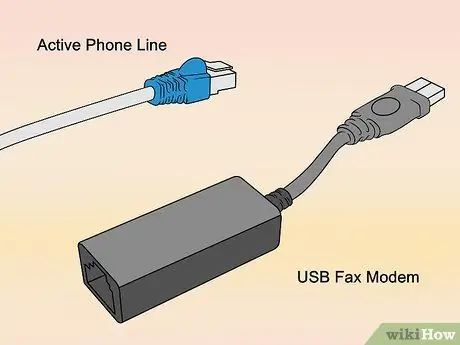
שלב 1. ודא שיש ברשותך את הציוד הנכון
אם אין ברשותך את כל הציוד הבא, אינך יכול לשלוח פקסים ממחשב ותצטרך להשתמש בשירות מקוון:
- מודם פקס USB - ניתן לרכוש מודם פקס המתחבר לאחת מיציאות ה- USB של המחשב שלך מהאינטרנט (למשל Tokopedia או Bukalapak) או מחנויות ציוד טכנולוגי.
- רשת טלפונים פעילה - תזדקק לכבל טלפון שניתן לחבר אותו למודם פקס. אם אין לך רשת קווית, לא תוכל לשלוח פקסים דרך מחשב.

שלב 2. חבר את כבל הטלפון למחשב
חבר את מודם פקס ה- USB לאחת מיציאות ה- USB של המחשב ולאחר מכן חבר את כבל הטלפון ליציאת מודם הפקס.
הזהירו כל אדם בבית שלא להשתמש בטלפון עד שנשלח ויתקבל פקס
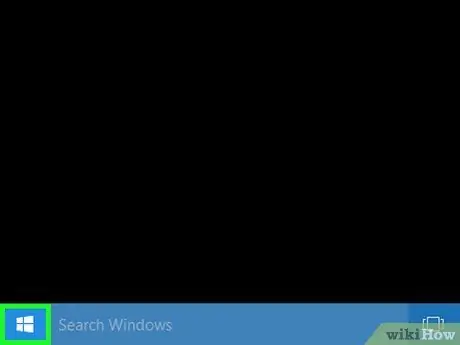
שלב 3. פתח את תפריט "התחל"
לחץ על הלוגו של Windows בפינה השמאלית התחתונה של המסך.
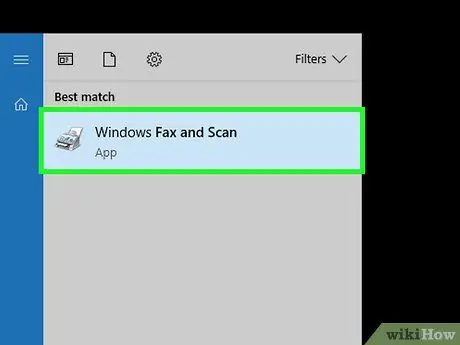
שלב 4. פתח את תוכנית הפקס והסריקה של Windows
הקלד פקס וסרוק ולאחר מכן לחץ על " פקס וסריקה של Windows "בחלק העליון של תפריט" התחל ".
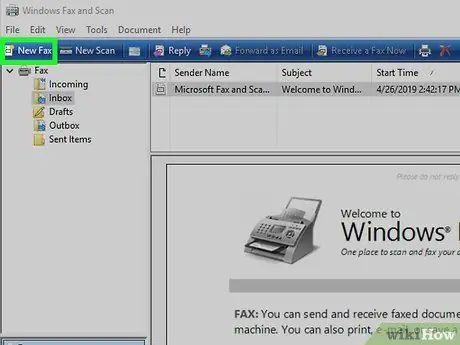
שלב 5. לחץ על פקס חדש
זה בפינה השמאלית העליונה של החלון.
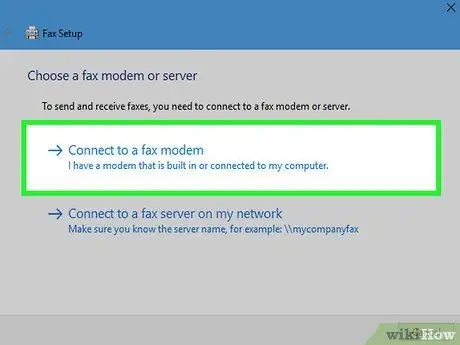
שלב 6. לחץ על התחבר למודם פקס אם תתבקש
הוא נמצא בראש התפריט המוקפץ. לאחר הלחיצה, המחשב יתחבר למודם הפקס ונפתח חלון "פקס חדש".
ייתכן שיהיה עליך לאשר את בחירתך או ללחוץ על " בסדר "לפני שתמשיך.
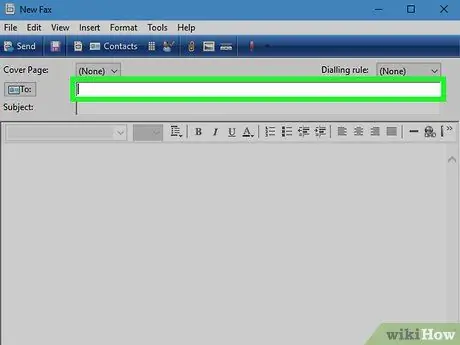
שלב 7. הזן את מספר הפקס של הנמען
הקלד את מספר מכשיר הפקס שאליו ברצונך לשלוח את הפקס בשדה "אל" בראש החלון.
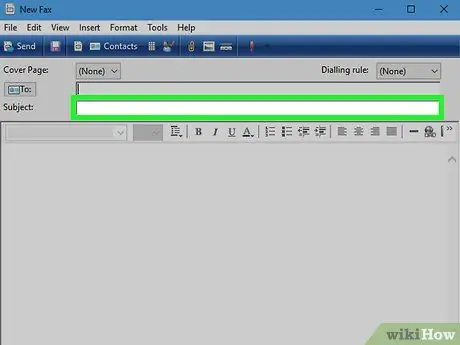
שלב 8. הוסף שורת נושא/כותרת
בשדה "נושא", הקלד מה שאתה רוצה כנושא הפקס.
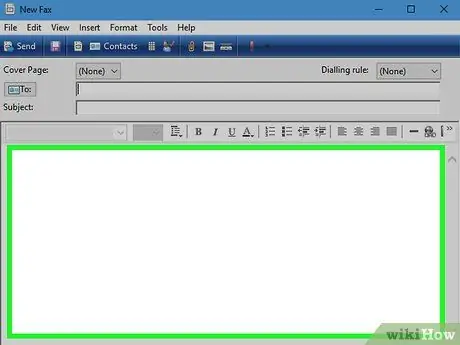
שלב 9. צור פקס
הקלד את הודעת הטקסט/פקס בחלון הראשי.
-
תוכל להוסיף קבצים קיימים (למשל תמונות או מסמכים) לפקס על ידי לחיצה על סמל מהדק
בחלק העליון של החלון, בחר את הקובץ המתאים ולחץ על בסדר ”.
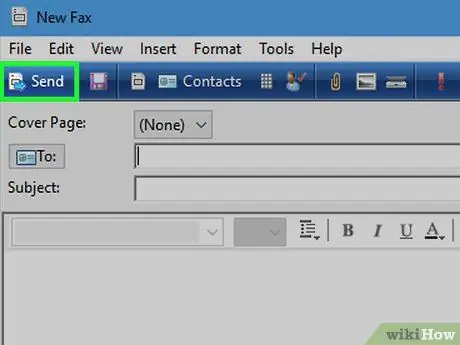
שלב 10. לחץ על שלח
הוא בפינה השמאלית העליונה של חלון "פקס חדש". לאחר מכן, הפקס יישלח למספר המכונה המופיע בעמודה או בקטע "אל".
שיטה 2 מתוך 3: שימוש במודם פקס במחשב Mac

שלב 1. ודא שיש ברשותך את הציוד הנכון
אם אין ברשותך את כל הציוד הבא, אינך יכול לשלוח פקסים ממחשב ותצטרך להשתמש בשירות מקוון:
- מדפסת רב תכליתית התומכת בשליחת פקסים - למרבה הצער, מחשבים עם MacOS סיירה (ומאוחר יותר) אינם תומכים בהדפסה ממודם פקס. עליך להשתמש במדפסת התומכת בשליחת פקסים.
- רשת טלפונים פעילה - תזדקק לכבל טלפון שניתן לחבר אותו למודם פקס. אם אין לך רשת קווית, לא תוכל לשלוח פקסים דרך מחשב.
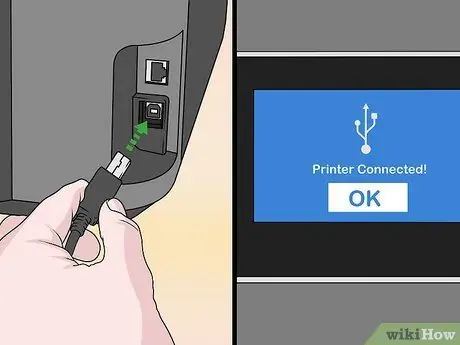
שלב 2. ודא שהמדפסת מופעלת ומחוברת למחשב Mac
מדפסות תואמות פקס אינן יכולות לקבל בקשות פקס אם אינן מופעלות.
- המדפסת חייבת להיות מחוברת גם לרשת הטלפונים. המשמעות היא שאסור לך להשתמש בטלפון עד שנשלח והתקבל פקס.
- ניתן לבצע שיטה זו בין אם אתה מדפיס פקסים באופן אלחוטי או באמצעות כבל USB.
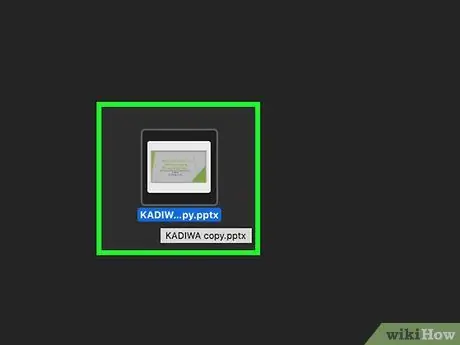
שלב 3. פתח את המסמך שברצונך לשלוח
מצא את המסמך שאתה צריך לשלוח ולאחר מכן לחץ פעמיים על המסמך כדי לפתוח אותו.
אם עדיין לא יצרת את המסמך, פתח את התוכנית הנדרשת (למשל TextEdit או Word) וכתוב את הפקס לפני שתמשיך
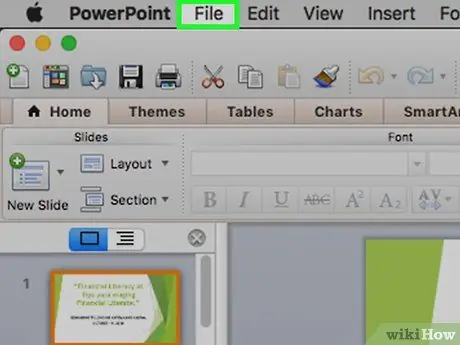
שלב 4. לחץ על קובץ
זה בפינה השמאלית העליונה של המסך. לאחר הלחיצה יופיע תפריט נפתח.
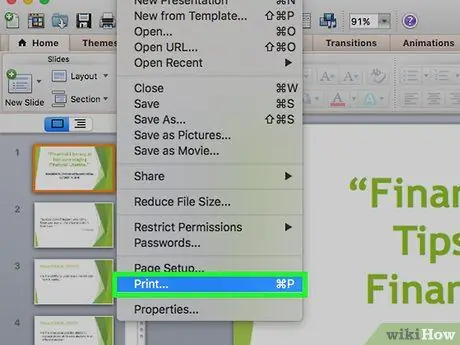
שלב 5. לחץ על הדפסה
אפשרות זו נמצאת בתפריט הנפתח " קוֹבֶץ " לאחר מכן, חלון "הדפסה" ייפתח.
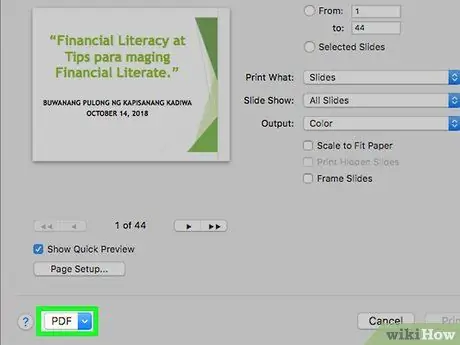
שלב 6. לחץ על התיבה הנפתחת "PDF"
זה בפינה השמאלית התחתונה של החלון. לאחר מכן יופיע תפריט נפתח.
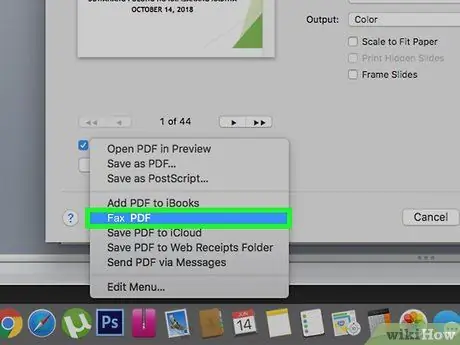
שלב 7. לחץ על פקס PDF
אפשרות זו נמצאת בתפריט הנפתח.
אם אינך רואה אפשרות זו, אינך יכול לשלוח פקס באמצעות המדפסת הנוכחית. נסה לשלוח פקס דרך האינטרנט במקום זאת
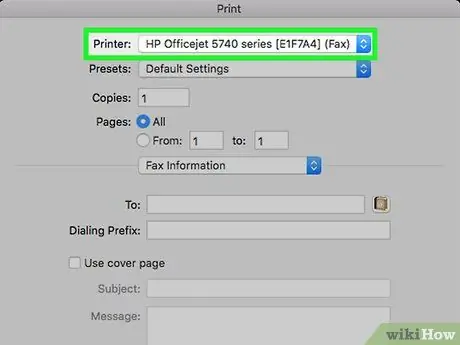
שלב 8. בחר מדפסת
לחץ על התפריט הנפתח "מדפסת" ובחר שם מדפסת מהתפריט.
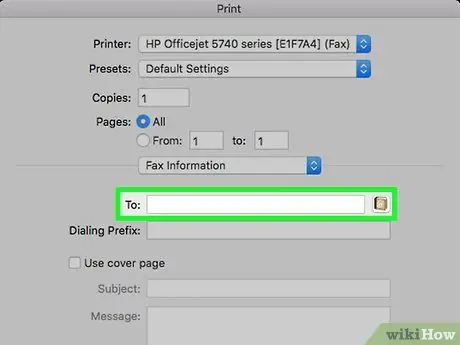
שלב 9. הקלד את מספר הפקס
הזן את מספר מכשיר הפקס של הנמען בשדה "אל".
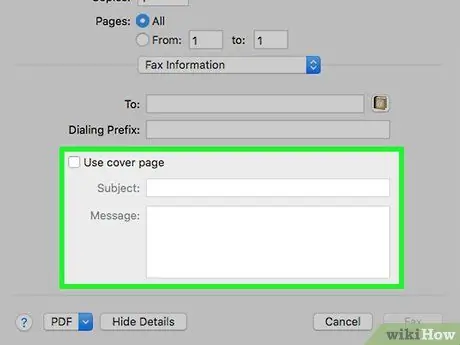
שלב 10. הוסף דף כריכה במידת הצורך
אם ברצונך להוסיף דף כריכה לפקס, סמן את התיבה "השתמש בדף" ולאחר מכן הזן נושא בשדה "נושא" והקלד את תוכן הדף בשדה הטקסט הראשי.
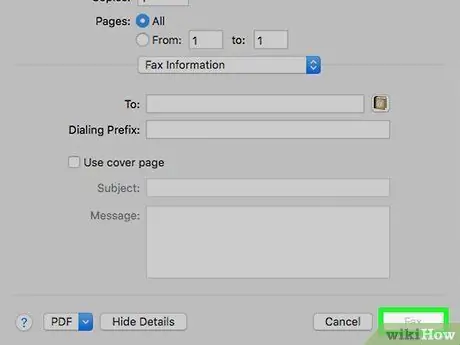
שלב 11. לחץ על פקס
זה בתחתית החלון. הפקס יישלח למספר המכונה המופיע בשדה "אל".
שיטה 3 מתוך 3: שימוש בשירותים מקוונים
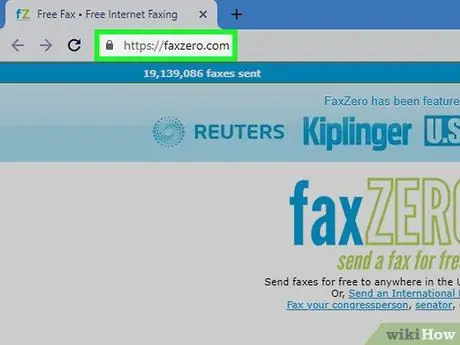
שלב 1. פתח את FaxZero
בקר בכתובת https://faxzero.com/ דרך דפדפן האינטרנט של המחשב שלך. שירות זה מאפשר לך לשלוח לכל היותר 5 פקסים בחינם מדי יום, עם הקצבה המרבית של 3 עמודים (וכריכה) לפקס (בסך הכל 15 עמודים ראשיים ו -5 דפי כריכה).
אתה צריך כתובת דוא"ל כדי לשלוח פקס
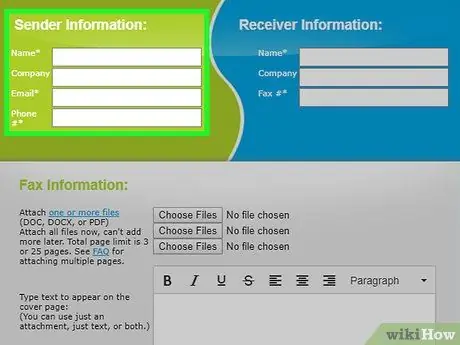
שלב 2. הזן את פרטי השולח
בצע את השלבים הבאים בסעיף 'מידע שולח' הירוק בראש הדף:
- הקלד את שם המשפחה ושם המשפחה שלך בשדה "שם".
- הקלד את כתובת הדוא"ל שלך בשדה "דוא"ל".
- הזן את מספר הטלפון בשדה "טלפון #".
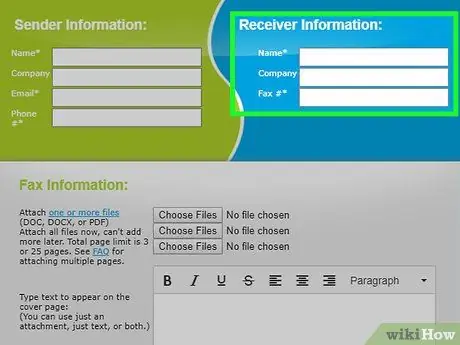
שלב 3. הוסף פרטי נמען
בקטע "מידע מקלט" הכחול בראש הדף, בצע את השלבים הבאים:
- הקלד את שם הנמען בשדה "שם".
- הזן את מספר מכשיר הפקס של הנמען בשדה "פקס מספר".
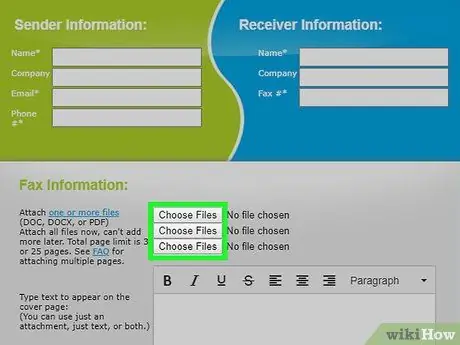
שלב 4. לחץ על בחר קבצים
זהו כפתור אפור מתחת לכותרת "מידע פקס", באמצע הדף.
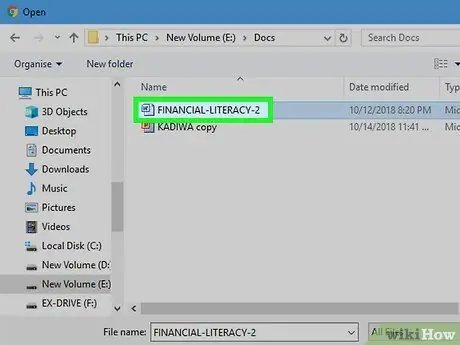
שלב 5. בחר את המסמך
בחלון סייר הקבצים (Windows) או Finder (Mac), אתר ולחץ לחיצה אחת על מסמך Word או PDF שברצונך לשלוח בפקס.
המסמך חייב להכיל שלושה עמודים (או פחות)
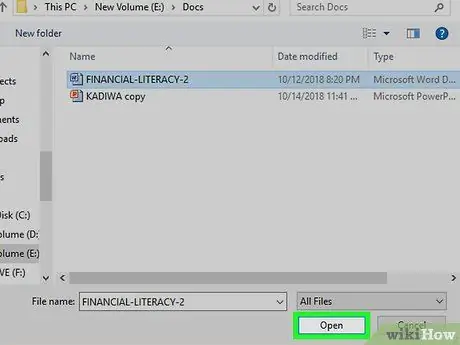
שלב 6. לחץ על פתח
הוא בפינה הימנית התחתונה של חלון גלישת הקבצים. הקובץ שנבחר יעלה ל- FaxZero.
אם ברצונך להעלות מסמך נוסף, לחץ על הכפתור " לבחור קבצים "ובחר את המסמך הרצוי. ניתן להוסיף מסמכים נוספים פעמיים נוספות לאחר העלאת המסמך הראשון, כל עוד מספר הדפים הכולל של כל המסמכים אינו עולה על שלושה עמודים.
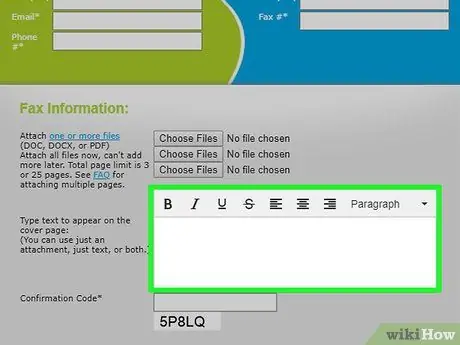
שלב 7. הוסף דף כריכה
אם ברצונך להוסיף דף שער לפקס, הקלד את פרטי הכריכה בשדה הטקסט.
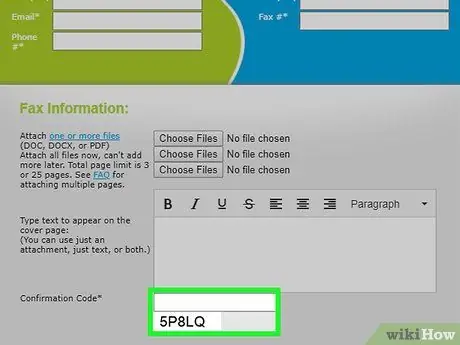
שלב 8. הזן את קוד האישור
בשדה "קוד אישור" הקלד את קוד 5 התווים שמופיע בתחתית הדף. באמצעות קוד זה, אתה מאשר כי אינך שירות דואר זבל.
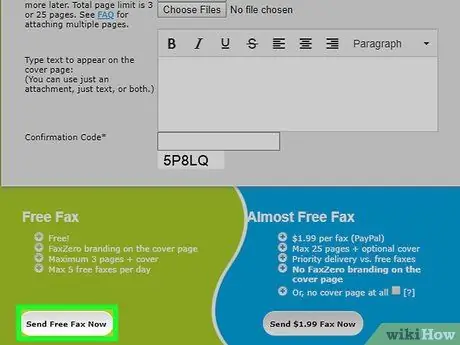
שלב 9. גלול מטה ולחץ על שלח פקס חינם עכשיו
הוא בפינה השמאלית התחתונה של הדף. הפקס יישלח לנמען שצוין לאחר מכן.
טיפים
- תוכל גם לשלוח פקס בדוא"ל אם ברצונך לשלם עבור חשבון באמצעות שירות פקס יוקרתי, כגון eFax או RingCentral.
- זכור להשתמש בקידומת הפקס של הנמען במידת הצורך.






